Openingspagina's genereren met AI Assistant generative-lp
>
Transformeer uw bestemmingspagina's met AI Assistant in Adobe Campaign Web, aangedreven door generatieve AI.
Creëer moeiteloos impactvolle inhoud, waaronder complete pagina's, op maat gemaakte tekstfragmenten en aangepaste visuele voorbeelden die op uw publiek zijn afgestemd, waardoor uw betrokkenheid en interactie toenemen.
Verken de onderstaande tabbladen om te leren hoe u AI Assistant kunt gebruiken in Adobe Campaign Web.
In het volgende voorbeeld leert u hoe u AI Assistant kunt gebruiken om een bestaande sjabloon voor een bestemmingspagina te verfijnen.
-
Klik op Edit content nadat u de bestemmingspagina hebt gemaakt en geconfigureerd.
Voor meer informatie over hoe te om uw het landen pagina te vormen, verwijs naar deze pagina .
-
Pas de layout naar wens aan en open het menu AI Assistant .
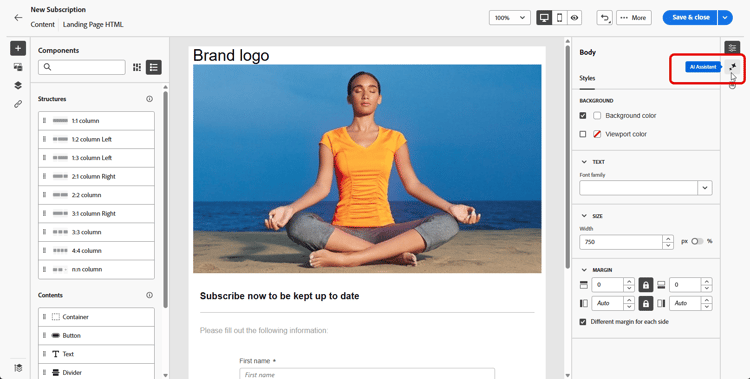
-
Schakel de optie Use original content voor AI Assistant in om nieuwe inhoud aan te passen op basis van de geselecteerde inhoud.
-
Stel de inhoud nauwkeurig af door te beschrijven wat u wilt genereren in het veld Prompt .
Als u hulp bij het maken van uw herinnering nodig hebt, toegang tot Prompt Library, die een diverse waaier van snelle ideeën verstrekt om uw landende pagina te verbeteren.
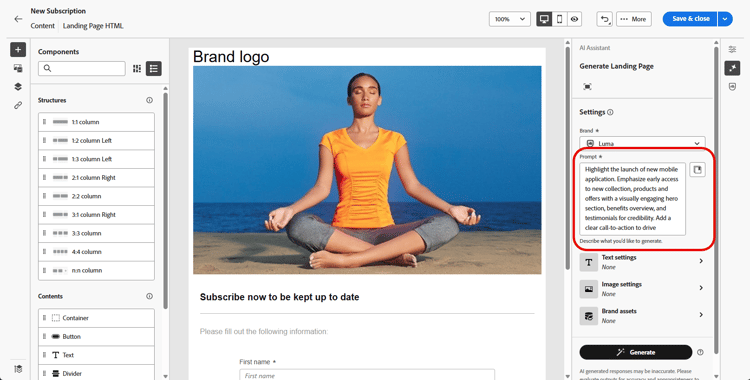
-
Volg uw vraag met de optie Text settings :
- Communication strategy: Kies de meest geschikte communicatiestijl voor de gegenereerde tekst.
- Tone: De tint van de bestemmingspagina moet op uw publiek reageren. Of u informatief wilt klinken, playful, of overtuigend, AI Medewerker kan het bericht dienovereenkomstig aanpassen.
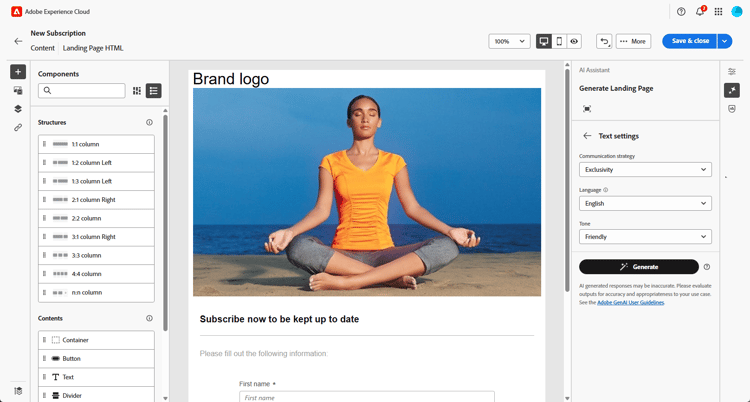
-
Kies uw Image settings :
- Content type: Categoriseer de aard van het visuele element, waarbij onderscheid wordt gemaakt tussen verschillende vormen van visuele representatie, zoals foto's, afbeeldingen of illustraties.
- Visual intensity: U kunt de invloed van de afbeelding bepalen door de intensiteit aan te passen. Bij een lagere instelling (2) wordt het uiterlijk zachter, terwijl bij een hogere instelling (10) de afbeelding levendiger wordt.
- Color & tone: pas de algemene weergave van de kleuren in een afbeelding en de stemming of atmosfeer die erin wordt weergegeven aan.
- Lighting: wijzig de belichting in een afbeelding om de atmosfeer te bepalen en specifieke elementen te markeren.
- Composition : Rangschik elementen in het kader van een afbeelding.
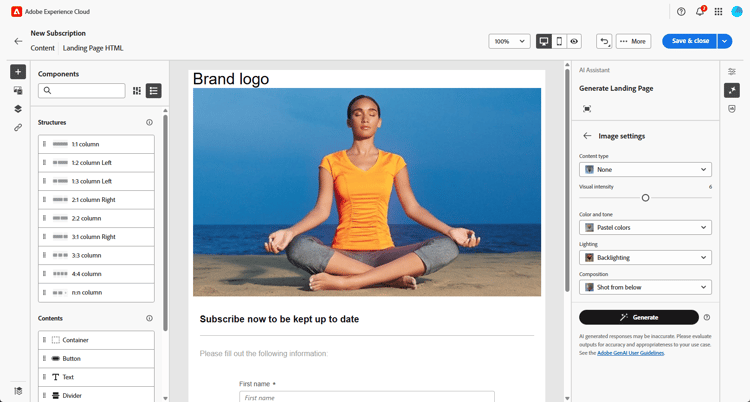
-
Klik in het menu Brand assets op Upload brand asset om merkelementen toe te voegen die extra context bieden aan AI Assistant, of selecteer een eerder geüpload element.
Eerder geüploade bestanden zijn beschikbaar in de vervolgkeuzelijst Uploaded brand assets . Schakel de elementen die u wilt opnemen in het genereren in of uit.
-
Klik op Generate als de vraag gereed is.
-
Blader door de gegenereerde Variations tekst en klik op Preview om een schermvullende versie van de geselecteerde variant weer te geven of op Apply om de huidige inhoud te vervangen.
-
Klik op het percentagepictogram om uw Brand Alignment Score weer te geven en eventuele onjuiste uitlijningen met uw merk te identificeren.
Leer meer op de groeperingsscore van het Merk .
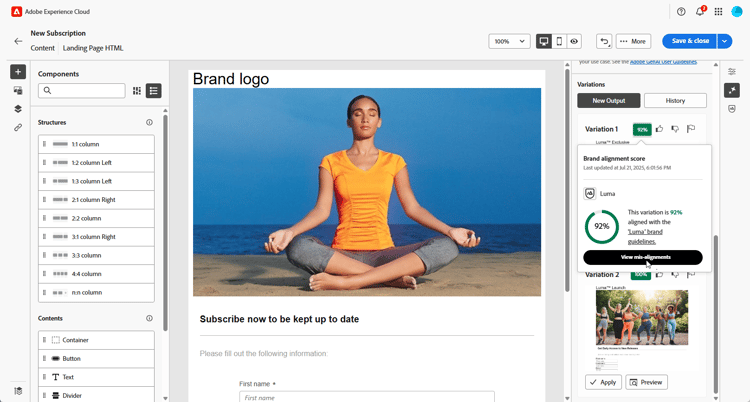
-
Navigeer naar de optie Refine in het Preview -venster voor toegang tot extra aanpassingsfuncties:
- Rephrase: AI Assistant kan uw bericht op verschillende manieren herformuleren, zodat u steeds fris schrijft en aantrekkelijk wordt voor verschillende soorten publiek.
- Use simpler language: Vereenvoudig uw taal voor meer duidelijkheid en toegankelijkheid voor een groter publiek.
U kunt ook de Tone en Communication strategy van de tekst wijzigen.
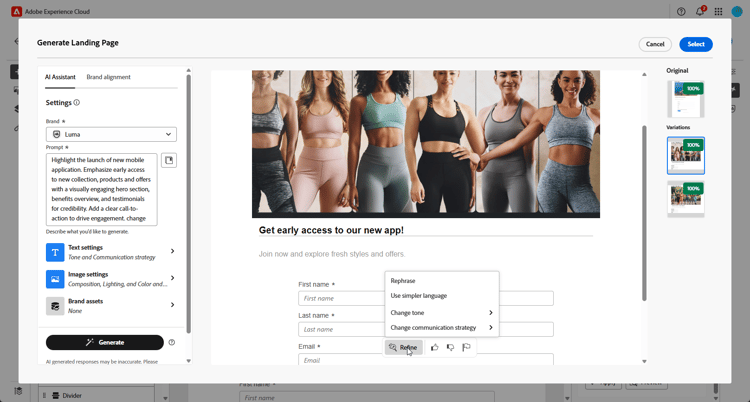
-
Open het Brand Alignment lusje om te zien hoe uw inhoud zich op uw merkrichtlijnen richt.
-
Klik op Select als u de juiste inhoud hebt gevonden.
-
Voeg verpersoonlijkingsgebieden in om uw het landen pagina inhoud aan te passen die op profielgegevens wordt gebaseerd. Klik vervolgens op de knop Simulate content om de rendering te beheren en controleer de instellingen voor aanpassing met testprofielen. Meer informatie.
Wanneer de landingspagina gereed is, publiceert u deze om deze beschikbaar te maken voor gebruik in een bericht. Meer informatie.
In het volgende voorbeeld leert u hoe u AI Assistant kunt gebruiken om de inhoud van de landingspagina te verbeteren.
-
Klik op Edit content nadat u de bestemmingspagina hebt gemaakt en geconfigureerd.
Voor meer informatie over hoe te om uw het landen pagina te vormen, verwijs naar deze pagina .
-
Selecteer een Text component om specifieke inhoud als doel in te stellen en open het menu AI Assistant .
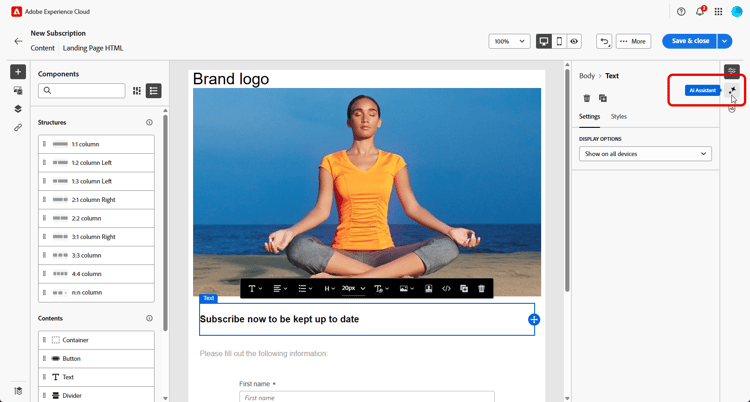
-
Schakel de optie Use original content voor AI Assistant in om nieuwe inhoud aan te passen op basis van de geselecteerde inhoud.
-
Stel de inhoud nauwkeurig af door te beschrijven wat u wilt genereren in het veld Prompt .
Als u hulp bij het maken van uw herinnering nodig hebt, toegang tot Prompt Library, die een diverse waaier van snelle ideeën verstrekt om uw landende pagina's te verbeteren.
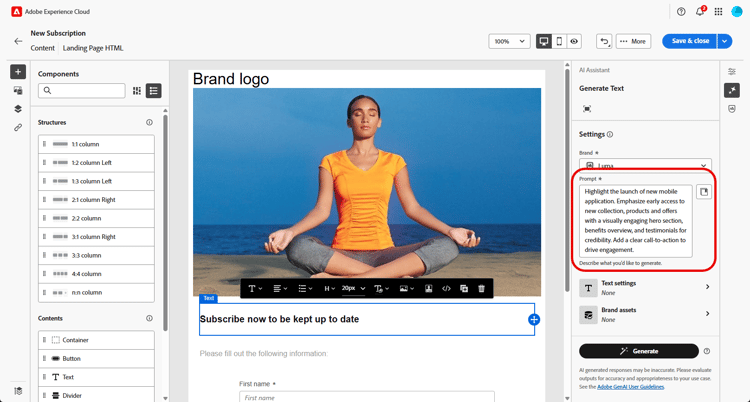
-
Volg uw vraag met de optie Text settings :
- Communication strategy: Kies de meest geschikte communicatiestijl voor de gegenereerde tekst.
- Tone: De tint van de bestemmingspagina moet op uw publiek reageren. Of u informatief wilt klinken, playful, of overtuigend, AI Medewerker kan het bericht dienovereenkomstig aanpassen.
- Lengte van de Tekst: Gebruik de schuif om de gewenste lengte van uw tekst te selecteren.
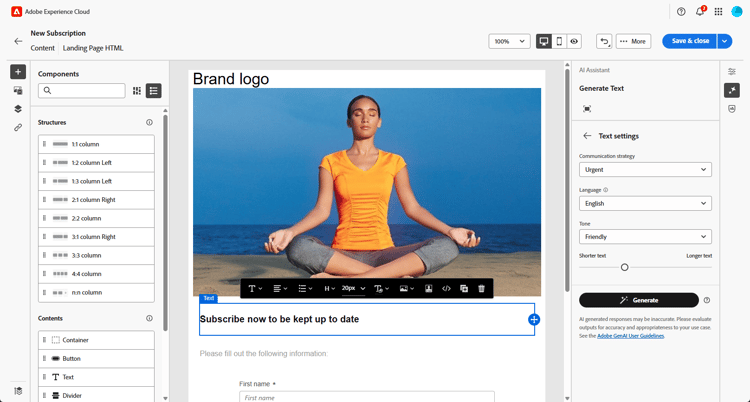
-
Klik in het menu Brand assets op Upload brand asset om merkelementen toe te voegen die extra context bieden aan AI Assistant, of selecteer een eerder geüpload element.
Eerder geüploade bestanden zijn beschikbaar in de vervolgkeuzelijst Uploaded brand assets . Schakel de elementen die u wilt opnemen in het genereren in of uit.
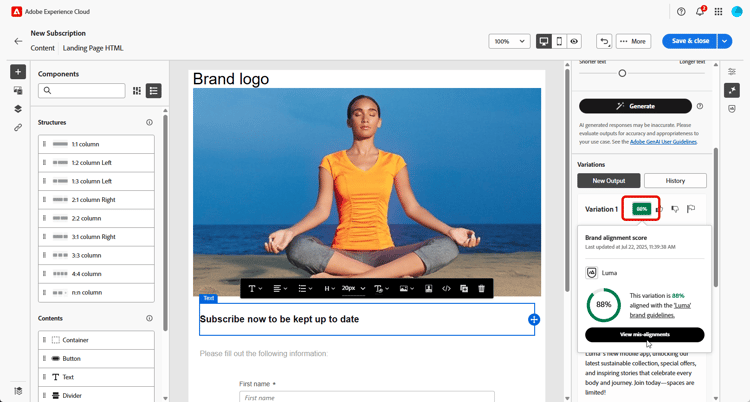
-
Klik op Generate als de vraag gereed is.
-
Blader door de gegenereerde Variations tekst en klik op Preview om een schermvullende versie van de geselecteerde variant weer te geven of op Apply om de huidige inhoud te vervangen.
-
Klik op het percentagepictogram om uw Brand Alignment Score weer te geven en eventuele onjuiste uitlijningen met uw merk te identificeren.
Leer meer op de groeperingsscore van het Merk .
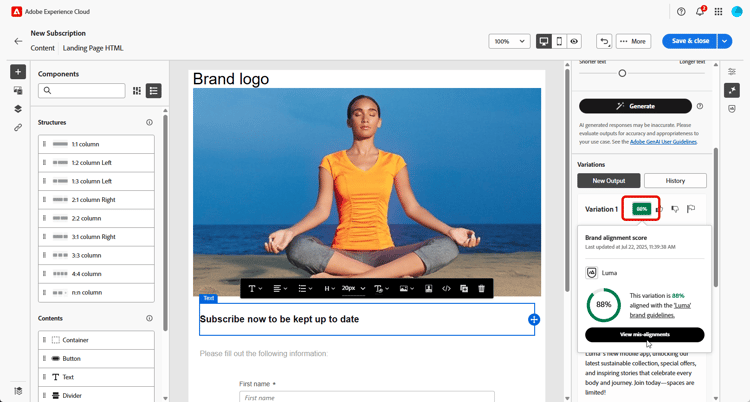
-
Navigeer naar de optie Refine in het Preview -venster voor toegang tot extra aanpassingsfuncties:
- Use as reference content: De gekozen variant zal als verwijzingsinhoud voor het produceren van andere resultaten dienen.
- Elaborate: ga verder met specifieke onderwerpen en geef meer details voor een beter begrip en betrokkenheid.
- Summarize: Beperk lange informatie tot heldere, beknopte samenvattingen die aandacht trekken en verdere lezen aanmoedigen.
- Rephrase: herhaal uw bericht op verschillende manieren, zodat u steeds fris schrijft en aantrekkelijk bent voor verschillende soorten publiek.
- Use simpler language: Vereenvoudig uw taal voor meer duidelijkheid en toegankelijkheid voor een groter publiek.
U kunt ook de Tone en Communication strategy van de tekst wijzigen.
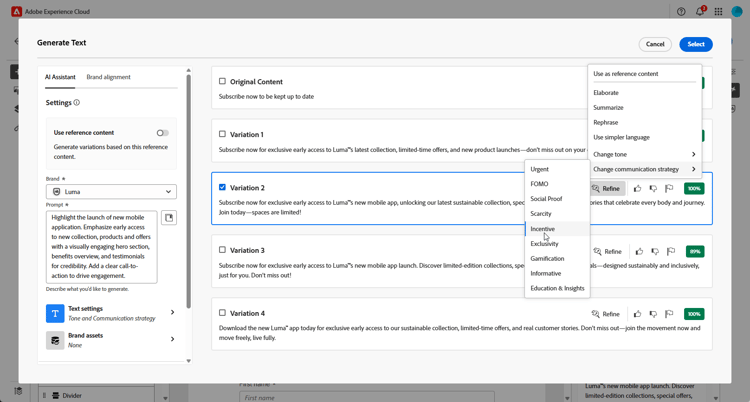
-
Open het Brand Alignment lusje om te zien hoe uw inhoud zich op uw merkrichtlijnen richt.
-
Klik op Select als u de juiste inhoud hebt gevonden.
-
Voeg verpersoonlijkingsgebieden in om uw het landen pagina inhoud aan te passen die op profielgegevens wordt gebaseerd. Klik vervolgens op de knop Simulate content om de rendering te beheren en controleer de instellingen voor aanpassing met testprofielen. Meer informatie.
Wanneer de landingspagina gereed is, publiceert u deze om deze beschikbaar te maken voor gebruik in een bericht. Meer informatie.
In het onderstaande voorbeeld leert u hoe u AI Assistant kunt gebruiken om uw middelen te optimaliseren en te verbeteren, zodat u een gebruiksvriendelijker ervaring hebt.
-
Klik op Edit content nadat u de bestemmingspagina hebt gemaakt en geconfigureerd.
Voor meer informatie over hoe te om uw het landen pagina te vormen, verwijs naar deze pagina .
-
Selecteer het element dat u wilt wijzigen met AI Assistant.
-
Selecteer AI Assistant in het rechtermenu.
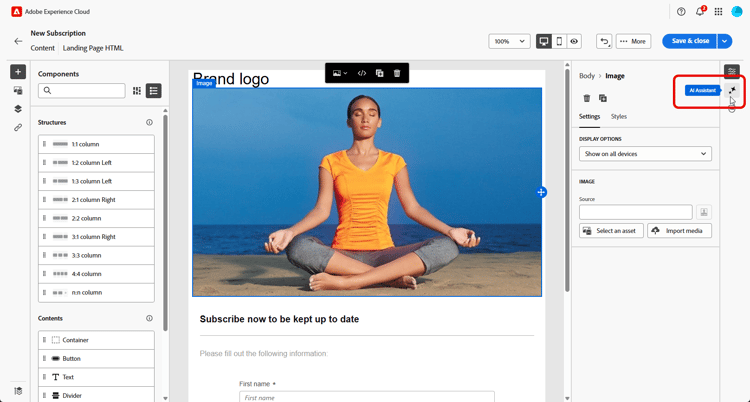
-
Schakel de optie Reference style voor AI Assistant in om nieuwe inhoud aan te passen op basis van de referentie-inhoud. U kunt ook een afbeelding uploaden om context aan uw variatie toe te voegen.
-
Stel de inhoud nauwkeurig af door te beschrijven wat u wilt genereren in het veld Prompt .
Als u hulp bij het maken van uw herinnering nodig hebt, toegang tot Prompt Library, die een diverse waaier van snelle ideeën verstrekt om uw landende pagina's te verbeteren.
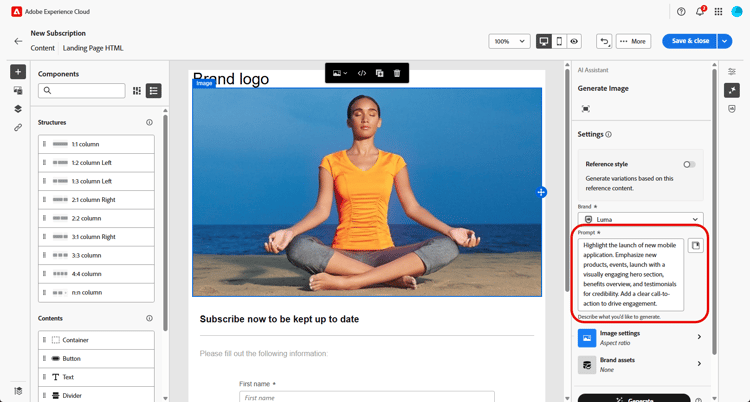
-
Volg uw vraag met de optie Image settings :
- Aspect ratio - Bepaal de breedte en hoogte van het element. Kies van gemeenschappelijke verhoudingen zoals 16 :9, 4 :3, 3 :2, of 1 :1, of ga een douanegrootte in.
- Content type: Categoriseer de aard van het visuele element, waarbij onderscheid wordt gemaakt tussen verschillende vormen van visuele representatie, zoals foto's, afbeeldingen of illustraties.
- Visual intensity: U kunt de invloed van de afbeelding bepalen door de intensiteit aan te passen. Bij een lagere instelling (2) wordt het uiterlijk zachter, terwijl bij een hogere instelling (10) de afbeelding levendiger wordt.
- Color & tone: pas de algemene weergave van de kleuren in een afbeelding en de stemming of atmosfeer die erin wordt weergegeven aan.
- Lighting: wijzig de belichting in een afbeelding om de atmosfeer te bepalen en specifieke elementen te markeren.
- Composition : Rangschik elementen in het kader van een afbeelding.
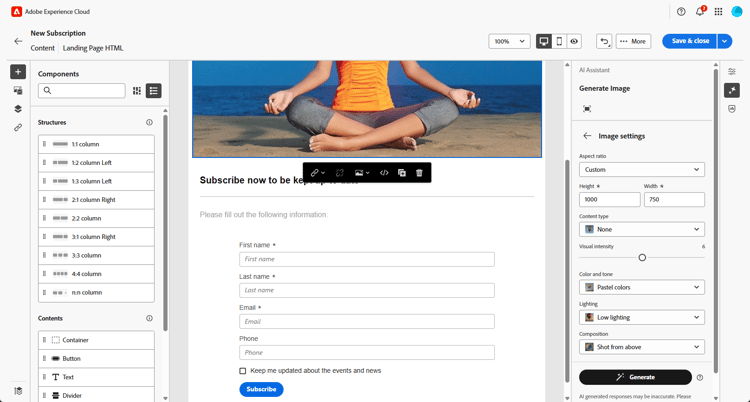
-
Klik in het menu Brand assets op Upload brand asset om merkelementen toe te voegen die extra context bieden aan AI Assistant, of selecteer een eerder geüpload element.
Eerder geüploade bestanden zijn beschikbaar in de vervolgkeuzelijst Uploaded brand assets . Schakel de elementen die u wilt opnemen in het genereren in of uit.
-
Als u tevreden bent met de snelle configuratie, klikt u op Generate .
-
Blader door de gegenereerde Variations tekst en klik op Preview om een schermvullende versie van de geselecteerde variant weer te geven of op Apply om de huidige inhoud te vervangen.
-
Klik op het percentagepictogram om uw Brand Alignment Score weer te geven en eventuele onjuiste uitlijningen met uw merk te identificeren.
Leer meer op de groeperingsscore van het Merk .
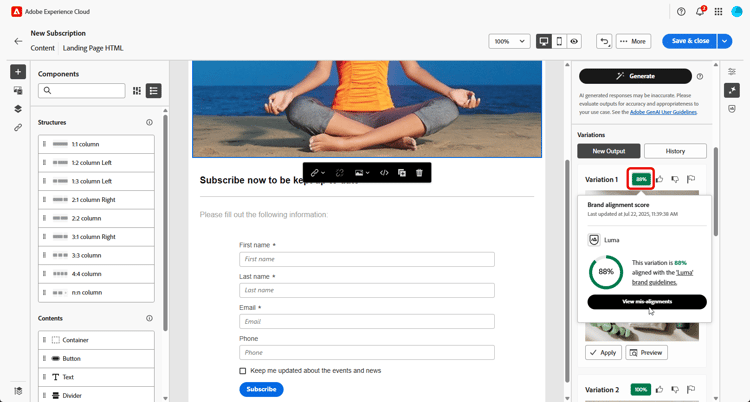
-
Kies Generate Similar in het Preview -venster als u verwante afbeeldingen met deze variant wilt weergeven.
-
Open het Brand Alignment lusje om te zien hoe uw inhoud zich op uw merkrichtlijnen richt.
-
Klik op Select als u de juiste inhoud hebt gevonden.
-
Nadat u de inhoud van uw bericht hebt gedefinieerd, klikt u op de knop Simulate content om de weergave te beheren en de instellingen voor aanpassing te controleren met testprofielen. Meer informatie.
Wanneer de landingspagina gereed is, publiceert u deze om deze beschikbaar te maken voor gebruik in een bericht. Meer informatie.